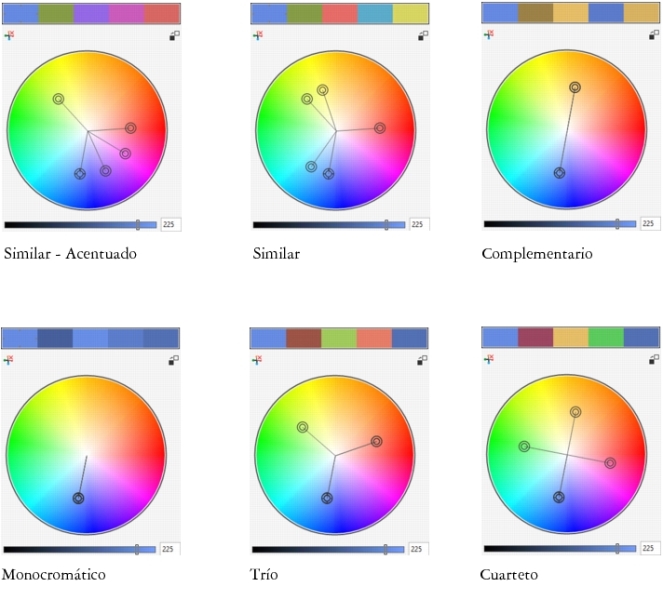Puede editar un estilo de color individual o un estilo de color en una armonía.
Cuando edite una armonía, puede editar estilos de color de forma simultánea conservando la relación entre ellos, o bien puede modificar estilos de color individuales dentro de la armonía.
Al cambiar el matiz del estilo de color maestro en un degradado, todas las sombras derivadas se actualizarán combinando el nuevo matiz con los valores de saturación y brillo originales.
Reglas de armonía
Puede aplicar una regla a una armonía de colores para cambiar todos los colores según una lógica predeterminada y crear diversos esquemas de color (combinaciones). Se considerará el color seleccionado en la armonía como el color base y se usará como referencia para colocar los demás colores en el espectro de colores.
También se puede usar una regla de armonía para crear una armonía de colores desde cero. La armonía resultante incluirá cinco colores creados aleatoriamente según la regla elegida y su color base será el color seleccionado en la lista de muestras de armonías.
Están disponibles las siguientes reglas de armonía.
|
• |
Similar: incluye colores próximos entre sí en el espectro de colores, lo que crea esquemas de colores claros y uniformes. |
|
• |
Similar - Acentuado: es parecida a la regla Similar, pero incluye un color complementario (de contraste) además de los colores adyacentes. |
|
• |
Complementario (también denominado "de contraste"): equilibra el color base con el color opuesto en el espectro de colores. Se crean colores calientes y fríos para generar esquemas de color vibrantes y energéticos. |
|
• |
Monocromático: incluye variaciones de un solo color, lo que crea esquemas de color relajantes. |
|
• |
Cuarteto: se basa en un par de colores y sus complementarios en el espectro de colores. Generalmente, esta regla crea armonías de colores llamativas y requiere una planificación detallada cuando se utilice. |
|
• |
Trío: equilibra el color base con colores próximos al extremo opuesto del espectro de colores formando un triángulo. Esta regla suele crear esquemas de colores con un contraste suave. |
Ejemplos de armonías de color creadas desde cero mediante las reglas de armonía
Los iconos de las carpetas de armonías muestran que estas se basan en distintas reglas de armonías. De arriba a abajo: Similar - Acentuado, Similar, Complementario, Monocromático, Cuarteto y Trío.
Edición de armonías de color
Es posible editar las armonías de color de diversas maneras: eliminando una regla de armonía aplicada con anterioridad, sustituyendo el color base por el color opuesto en el espectro de colores, moviendo los colores a distintos brazos del espectro y arrastrando la armonía de colores en el espectro.
Puede seleccionar colores de varias armonías y editarlos de forma simultánea. Esta función le permite editar simultáneamente varias armonías de colores basadas en reglas sin necesidad de eliminar las reglas.
Además, ahora puede convertir un estilo de color al modo de color Escala de grises desde la ventana acoplable Estilos de color.
| 1 . |
Haga clic en Ventana  Ventanas acoplables Ventanas acoplables  Estilos de color. Estilos de color. |
| 2 . |
En la ventana acoplable Estilos de color, seleccione un estilo de color individual o un estilo de color en una armonía. |
| 3 . |
En Editor de color o Editor de armonías, edite el estilo de color usando cualquiera de los controles que se encuentran disponibles: herramienta Cuentagotas, visualizadores de color, deslizadores y paletas. |
| 1 . |
Haga clic en Ventana  Ventanas acoplables Ventanas acoplables  Estilos de color. Estilos de color. |
| 2 . |
En la ventana acoplable Estilos de color, haga clic en una carpeta de armonías. |
|
• |
En el editor de armonías, haga clic en un anillo selector y arrástrelo para editar los estilos de color en una armonía. Para restringir el movimiento del anillo selector, mantenga presionada la tecla Ctrl mientras arrastra dicho anillo con el fin de conservar la saturación original, o bien mantenga presionada la tecla Mayús con el objetivo de conservar el matiz original. |
|
• |
En el editor de colores, seleccione un color usando cualquiera de los controles que se encuentran disponibles: herramienta Cuentagotas, visualizadores de color, deslizadores y paletas. Si desea obtener más información sobre cómo elegir colores, consulte la sección Color. |
| 4 . |
En el editor de armonías, mueva el deslizador Brillo para cambiar el matiz del color. |

Para editar un estilo de color en la armonía, seleccione el estilo haciendo clic en su muestra correspondiente de la carpeta de armonías, o bien haciendo clic en el anillo selector respectivo o en la muestra del editor de armonías.
Puede cambiar el tamaño del área Armonías de color, de modo que pueda ver las armonías de color disponibles sin desplazar el cursor señalando al área de arrastre y, cuando el cursor cambia a una flecha bidireccional, arrastrando el borde del panel.
Puede volver a ordenar armonías de color arrastrando una muestra de color.
| 1 . |
Haga clic en Ventana  Ventanas acoplables Ventanas acoplables  Estilos de color. Estilos de color. |
| 2 . |
En la ventana acoplable Estilos de color, haga clic en una carpeta de armonías. |
|
|
|
|
|
|
|
|
Asegúrese de que el botón Distribuir colores  esté activado y elija una regla de armonía del cuadro de lista Regla de armonía.
Cuando el botón Distribuir colores está desactivado, se conservan las relaciones de colores en la armonía.
|

Para eliminar una regla aplicada anteriormente o iniciar una carpeta de armonías nueva, elija Personalizar en el cuadro de lista Regla de armonía.
| 1 . |
Haga clic en Ventana  Ventanas acoplables Ventanas acoplables  Estilos de color. Estilos de color. |
| 2 . |
En la ventana acoplable Estilos de color, haga clic en un estilo de una armonía de colores. |

También es posible convertir un estilo de color o una armonía de colores en el modo de color Escala de grises en la ventana acoplable Crear estilos de color cuando cree un estilo de color o una armonía de colores a partir de un objeto seleccionado. Si desea obtener más información sobre el acceso a la ventana acoplable Crear estilos de color, consulte la sección Para crear un estilo o una armonía de colores a partir de un objeto seleccionado.

Las funciones que aparecen en la Ayuda están disponibles en la versión completa de CorelDRAW Graphics Suite 2019. Es posible que algunas funciones no estén disponibles en esta versión del producto.